pdf转png有哪些免费方法?汇总6款在线pdf转图片软件,一键收藏
- 来源: 金舟软件
- 作者:kate
- 时间:2025-03-06 18:06:03
有时,很多小伙伴们需要将pdf文件转换成png格式,以便更方便地分享、编辑其中的图片、进行网页设计等多种用途。网上有许多工具可以实现pdf转png。那么,选择哪款软件或工具能够确保高质量的在线pdf转图片呢?此外,是否可以将多个pdf页面一次性都转换成图片呢?在本文中,我们将详细介绍6款实用的免费在线pdf转图片工具。这些工具不仅支持高质量的图片转换,还允许用户在没有水印的情况下调整图片的输出品质。
pdf转png方法一:使用“金舟PDF转图片”软件
金舟PDF转图片是一款功能强大、高效便捷的在线pdf转图片软件,专注于将PDF文档转换为多种图片格式,如JPG、PNG等。它的界面简洁直观,适合各种用户,无论是个人使用还是企业需求。如果您需要将PDF文件转换成图片格式,金舟PDF转图片是一个不错的选择。
主要特点:
支持批量转换功能,一次性可以选择多个pdf文件进行转换,提高工作效率。
支持调整图片的输出品质和输出形式。
确保转换后的图片保留原文档的清晰度和细节,适合需要高质量输出的用户。
如何使用这款软件将pdf转换成png?
步骤1、win11/win10/win8/win7计算机电脑上启动【金舟PDF转图片】,软件首页上方点击【PDF转图片】功能。并且点击【添加文件】将需要转换的pdf文档导入软件中。
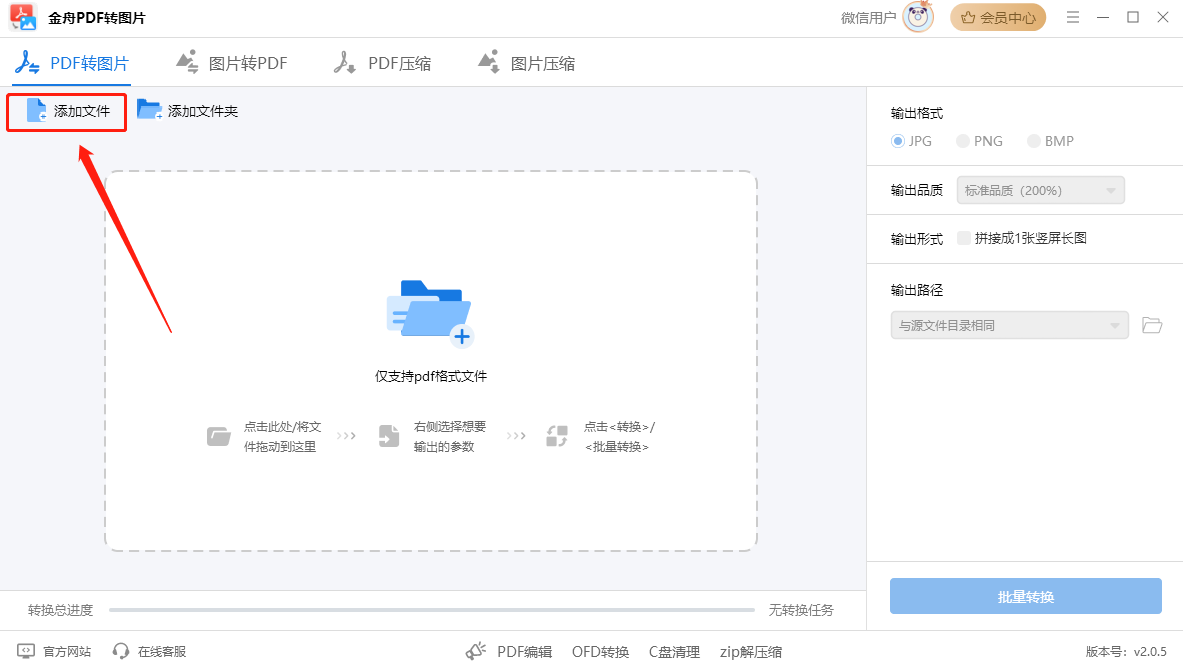
步骤2、在软件界面右侧的输出格式中选择【PNG】图片格式。同时,您也可以根据自身的需要,调整图片输出品质和输出形式。然后点击【批量转换】按钮,开始您的pdf转图片过程。
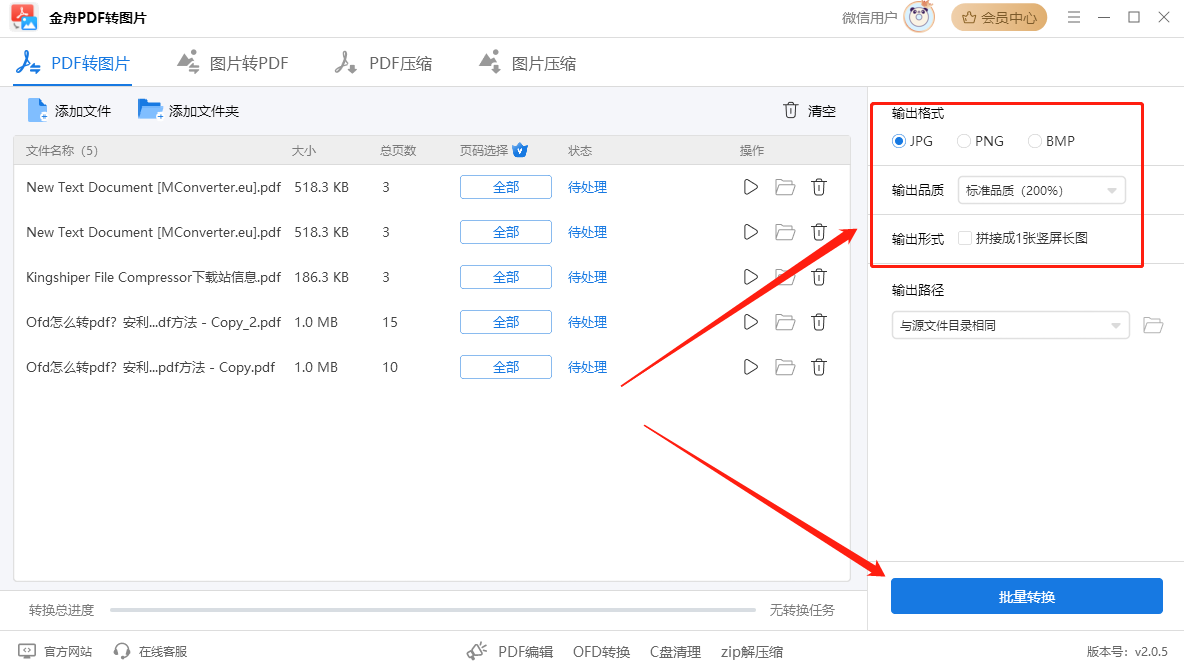
步骤3、转换完成后,在弹出的窗口中点击【前往导出文件夹】就能找到所有转换成功的图片文件了。
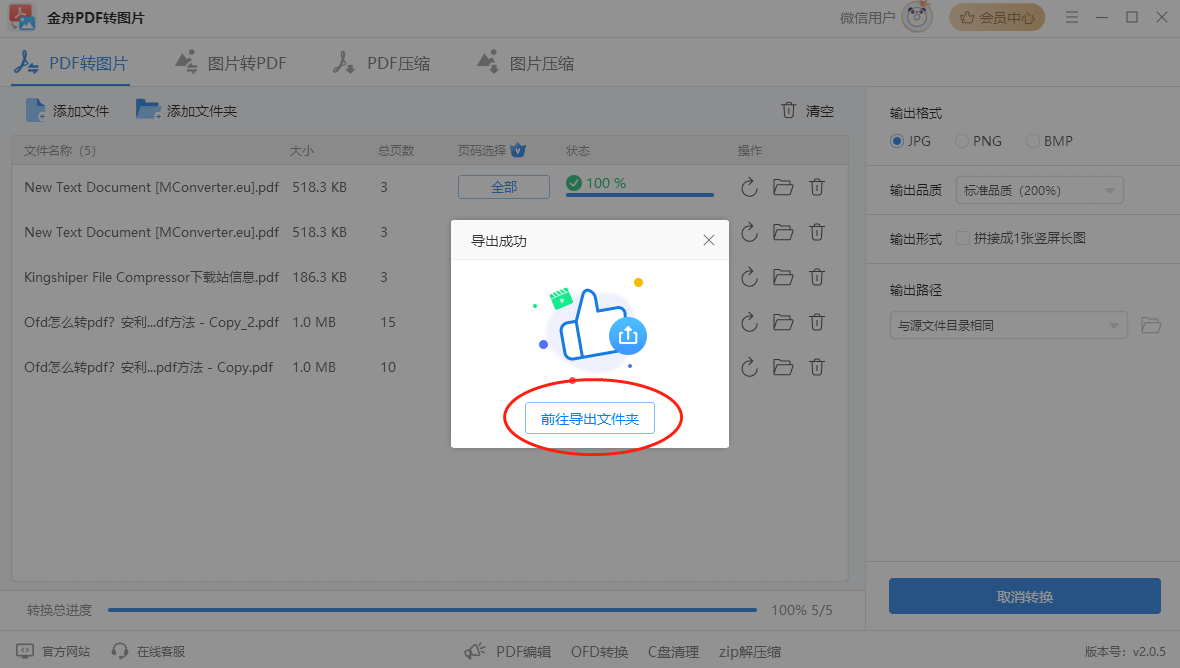
pdf转png方法二:使用“金舟格式工厂”软件
金舟格式工厂是一款一站式的文档转换工具,支持6大文件格式转换功能。使用该软件,您可以快速地将pdf转换成各种文件,包括pdf转图片、pdf转word、pdf转excel、pdf转ppt、pdf转html和pdf转txt。
主要特点:
支持多种文件转换,包括视频、音频、图片、pdf、word。
支持多种常见格式转换,一次性可以批量转换文件。
转换过程中不会损失原视文件的质量。
如何使用这款软件将pdf转换成png?
步骤1、windows电脑上启动【金舟格式工厂】软件,点击【PDF转文件】功能。
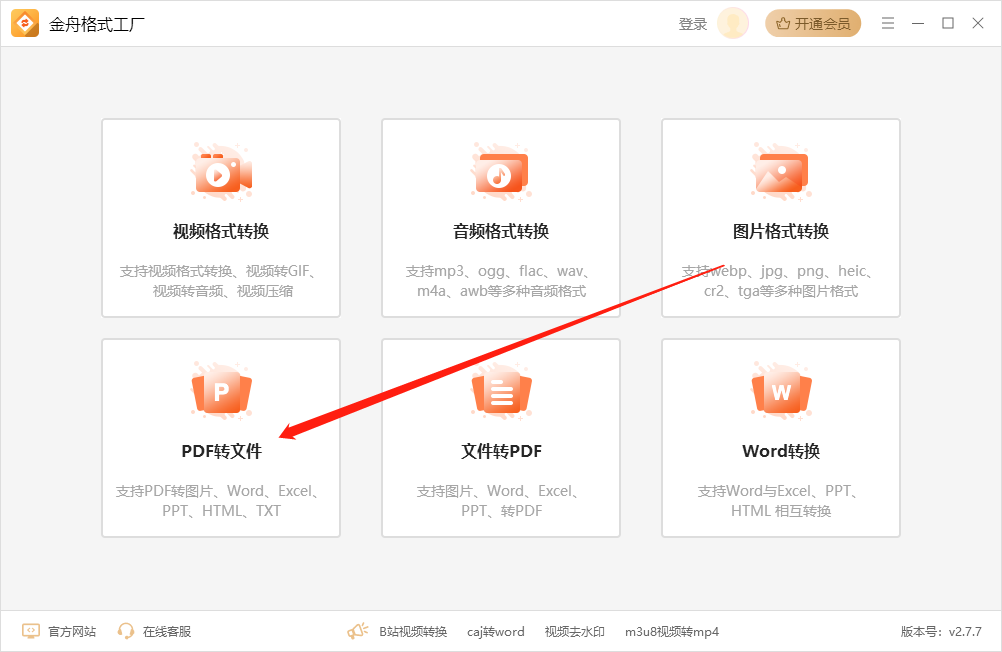
步骤2、选择【PDF转图片】功能,并且将需要转换的pdf文档添加进软件主界面中。
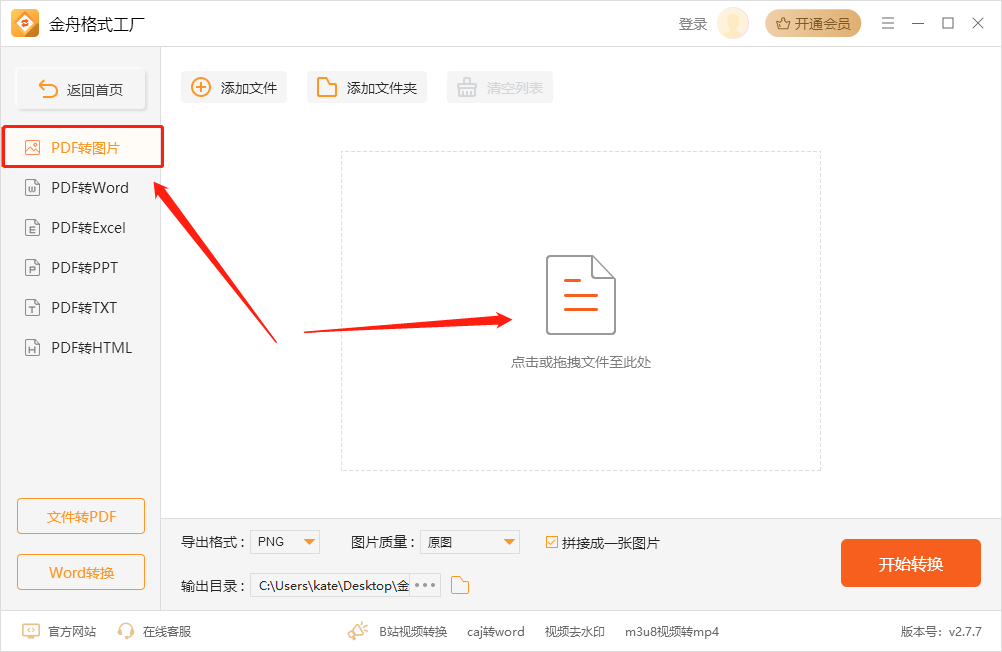
步骤3、在软件下方的导出设置中,将导出格式设置为【PNG】,图片质量为【原图】质量。最后,点击【开始转换】就能成功地把pdf文件转换成png图片格式了。
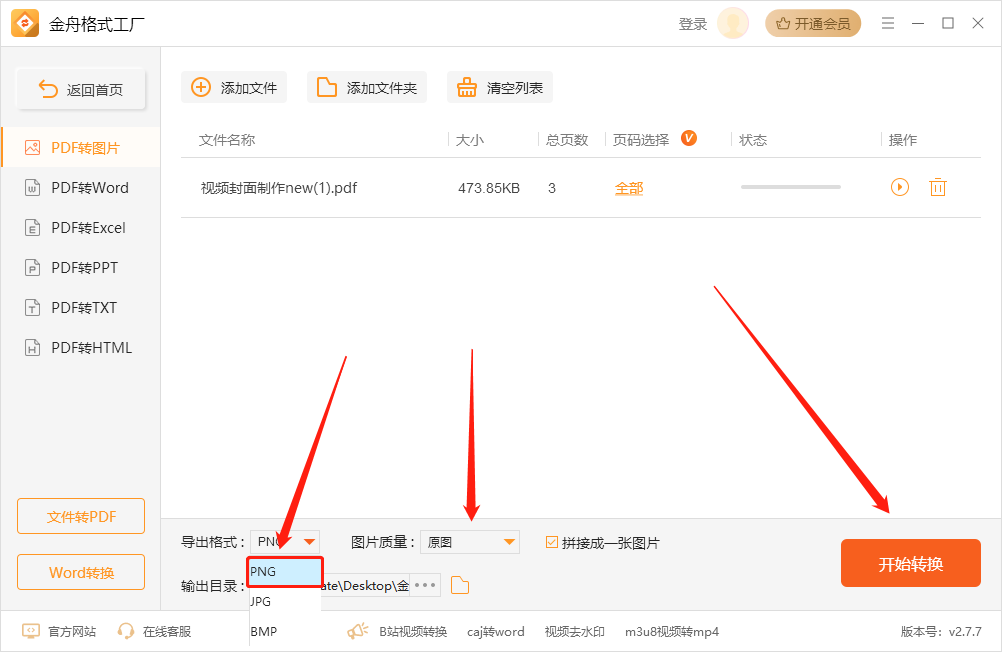
pdf转png方法三:使用“PDF To PNG”在线工具
PDF To PNG是一款在线pdf转图片软件,能够将您的PDF文件转换成PNG格式。它支持多种文件格式,确保转换后的图像质量出色。
主要特点:
支持多种转换,包括PDF转DOC、PDF转图片以及DOC转PDF。
使用过程中完全免费。
提供PDF压缩和PDF合并功能,方便灵活处理文档。
如何使用这款软件将pdf转换成png?
步骤1、百度浏览器上打开PDF to PNG 的官方网站,点击【UPLOAD FILES】添加需要转换的pdf文档。
步骤2、然后pdf文件会自动转换成png图片。点击【DOWNLOAD ALL】下载按钮即可保存转换后的png图片了。
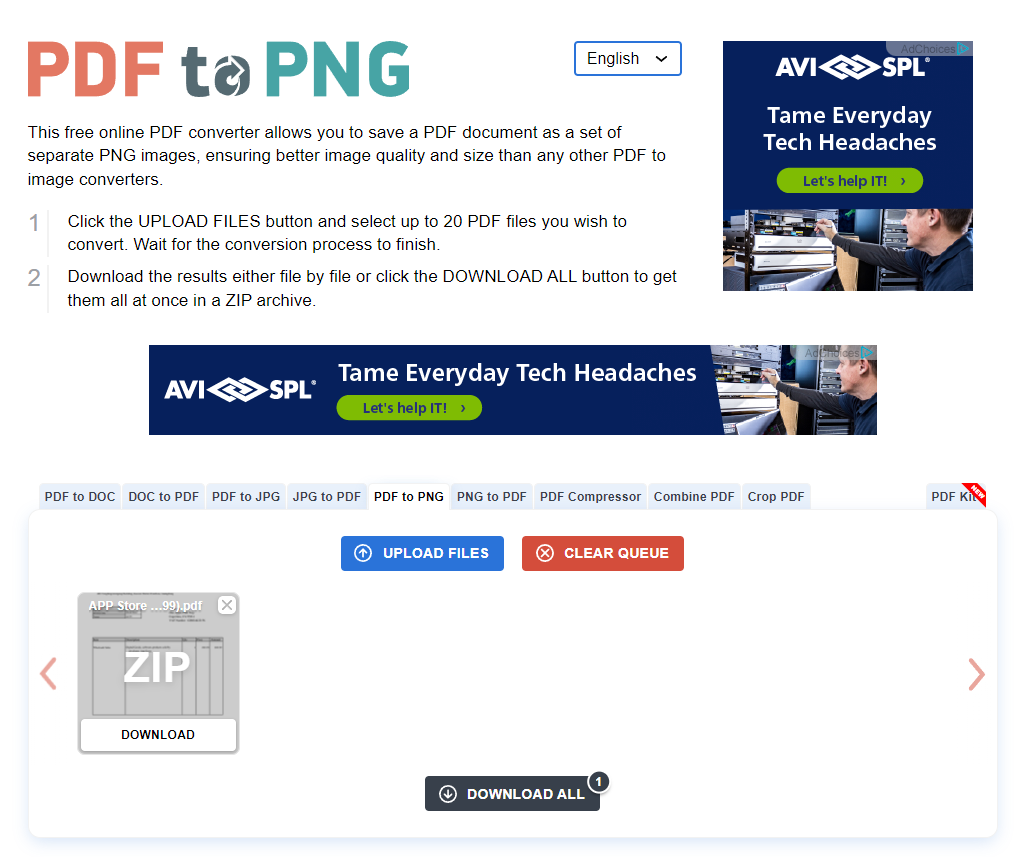
pdf转png方法四:使用“123Apps”在线工具
123Apps还提供了一款在线工具,可以将pdf文件转换成png格式。这款工具非常易于使用,并且免费。从云文件以及其他网址都可以导入pdf文件。此外,您还可以选择将转换后的文件保存在您喜欢的云存储服务中。
主要特点:
操作简单,用户友好。
完全免费使用。
支持转换为多种文件格式。
如何使用这款软件将pdf转换成png?
步骤1、浏览器上搜索并找到改123APPs在线工具。 进入Convert PDF to PNG功能后,点击【CHOOSE FILE】上传需要转换的pdf文件。
步骤2、根据自身需求,选择【Convert pages】或者【Extract images】提取图片功能。
步骤3、转换成功后,点击【DOWNLOAD】就能将转换好的png图片保存在电脑上了。
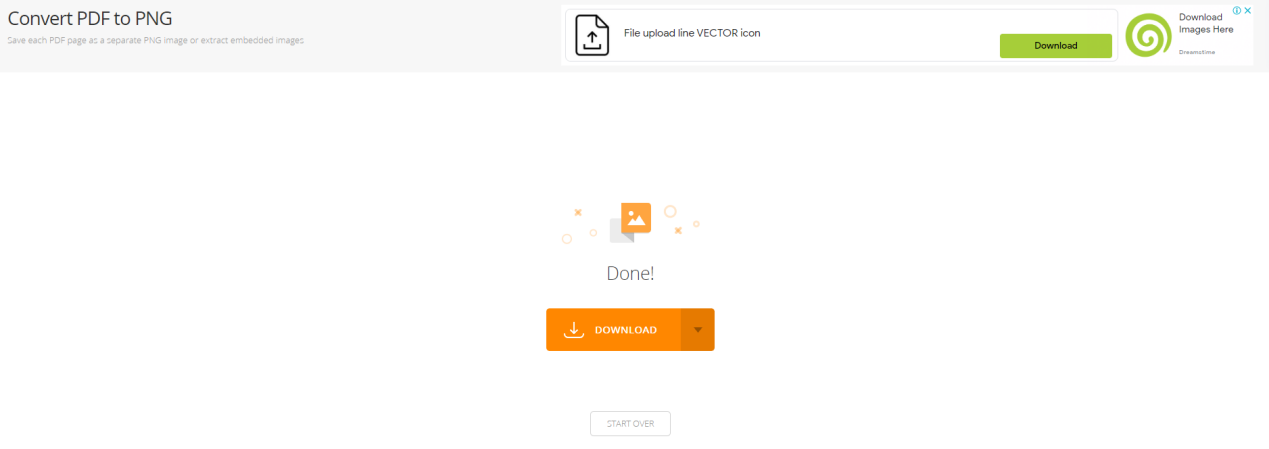
pdf转png方法五:使用“MiniTool PDF Editor”软件
MiniTool PDF Editor是一款值得尝试的在线pdf转图片软件。它能够轻松免费的将pdf文件转换成PNG格式,支持win11/10/8/7/XP系统,同时也可以实现pdf与png之间的互相转换。
主要特点:
支持pdf与png之间互相转换。
支持pdf合并、pdf压缩、pdf拆分、pdf页面提取等功能。
如何使用这款软件将pdf转换成png?
步骤1、电脑上打开该软件,点击【Open】按钮选择想要转换的pdf文档。
步骤2、从顶部工具栏选择【Convert】选项,然后点击选项卡下的【PDF to Image】功能。
步骤3、在弹出的窗口中,从【Format】下拉菜单中选择【PNG】图片格式,然后点击【Start】即可开始转换pdf文件。 在这里,您可以根据自己的需要设置其他输出参数。
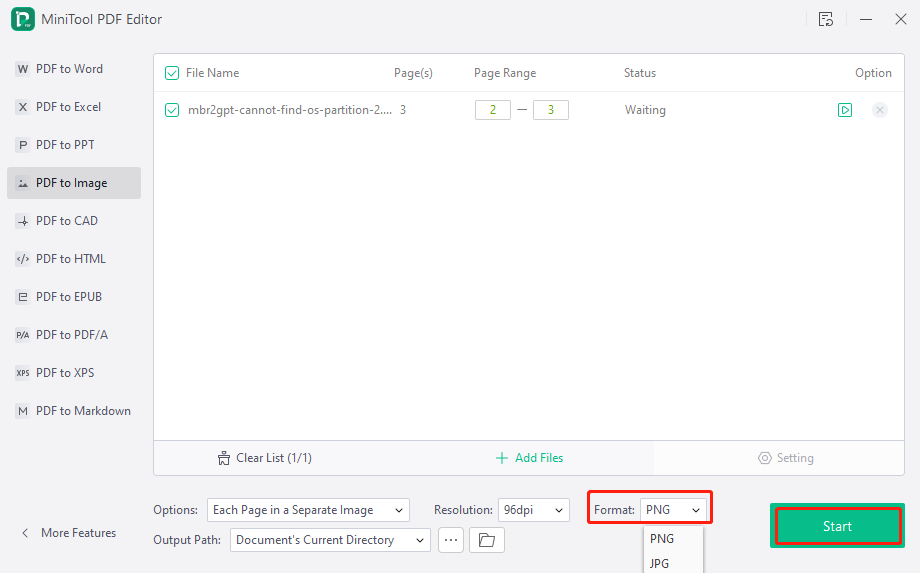
pdf转png方法六:使用“Any PDF to JPG”软件
Any PDF to JPG是一款免费的在线pdf转图片软件,能够将pdf文件转换成多种图片格式,包括JPG、PNG、BMP等。这款应用不仅可以用作转换工具,还具备阅读功能,用户可以在阅读文档时获得全面的视图,然后选择是否进行转换。
主要功能:
可以将多个页面、单个页面或整个文档转换成图片。
提供缩放和调整pdf页面大小的选项,方便在需要时减少图片的尺寸。
如何使用这款软件将pdf转换成png?
步骤 1、windows电脑上安装该软件,并启动该软件,在界面中点击【Load PDF】按钮。将需要转换的pdf文档添加进软件中。
步骤2、点击左下角的【Save】保存按钮。 现在您可以设置输出文件夹、页面范围、输出格式和缩放选项。 设置完成后,点击【Continue】就能将pdf文档保存为png图片了。
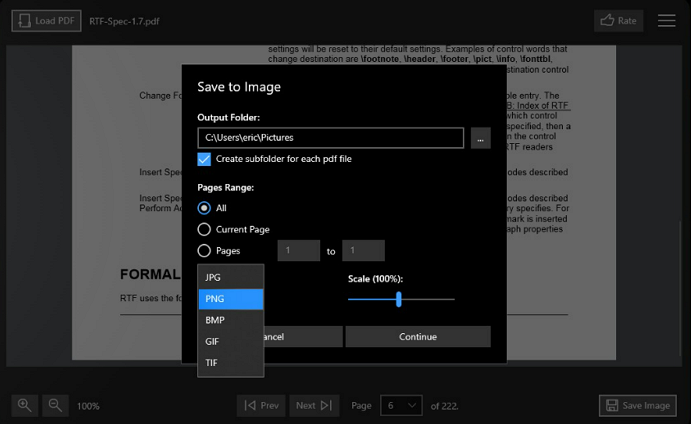
综上所述,如果您想在Windows电脑系统上将pdf转换成png格式,我们希望本篇文章能够帮助到您。通过上面介绍的6个方法,您可以轻松选择一个符合您需求并提供最佳使用体验的在线pdf转图片软件。当然,我们非常建议您使用金舟PDF转图片,因为它可以快速将pdf转换成其它图片格式,同时不会降低图片的质量。更重要的是,该软件还提供图片压缩、pdf压缩功能,能够帮助您解决在转换后文件太大的问题。关于更多pdf转png方法,请关注金舟软件官网!
推荐阅读:







































































































 官方正版
官方正版
 纯净安全
纯净安全








